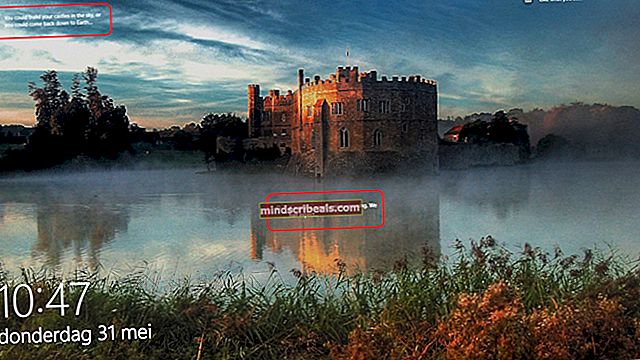Razer 2: n lukituksen avaaminen ja juurtaminen Magiskin avulla
Razer 2 on yksi kuumimmista pelipuhelimista, jossa on Snapdragon 845 SoC, 8 Gt RAM-muistia ja 64 Gt sisäistä tallennustilaa. Alkuperäinen Razer Phone oli helppo reitittää, ja Razer 2: lla se ei ole eroa, koska Razer julkaisi juuri viralliset tehdaskuvat. Voimme saavuttaa juuren avaamalla Razer 2 -käynnistyslataimen ja avaamalla korjattavan boot.img: n Magiskista.
Tässä Appuals-oppaassa näytämme sinulle, miten Razer 2 avataan ja juurrutetaan, noudata vain ohjeita ja kommentoi, jos kohtaat ongelmia prosessin aikana!
Varoitus: Tähän prosessiin kuuluu käynnistyslataimen lukituksen avaaminen, mikä palauttaa Razer 2: n tehdasasetukset ja pyyhkii kaikki henkilökohtaiset tiedot. Varmuuskopioi tärkeät tiedot ennen jatkamista!
Vaatimukset
- ADB ja pikakäynnistys (katso Appuals-opas ADB: n asentaminen Windowsiin)
- Alkuperäinen tehdaskuva
- Magisk Manager
Razer 2 -käynnistimen avaaminen
- Ensimmäinen vaihe on käynnistyslataimen lukituksen avaaminen. Valitse Asetukset> Tietoja puhelimesta> napauta Koontiversio 7 kertaa kehitystilan lukituksen avaamiseksi.
- Siirry nyt kohtaan Asetukset> Kehittäjäasetukset> Ota käyttöön USB-virheenkorjaus ja OEM Avaa.
- Käynnistä ADB-pääte tietokoneellasi (pidä Shift + -näppäintä alhaalla ADB-pääkansiossa ja napsauta 'Avaa komentoikkuna tässä').
- Liitä Razer 2 tietokoneeseesi USB-portin kautta tietokoneeseen, hyväksy ADB-pariliitoksen valintaikkuna Razer 2 -näytöllä ja ADB-päätetyypissä: adb-laitteet
- ADB-päätelaitteen tulisi näyttää laitteen sarjanumero. Jos siinä lukee "Laite offline-tilassa" tai "Laitteita ei löydy", sinun on ehkä tehtävä vianetsintä joko USB-ohjaimille (yritä asentaa Google USB -ohjaimet - nämä on kehitetty Google Nexus -laitteille, mutta käyttäjät ovat vahvistaneet niiden toimivan myös Razer-laitteiden kanssa). Tai kokeile toista USB-kaapelia / asettamalla USB-liitäntä uudelleen.
- Jos adb-laitteet palauttanut laitteesi sarjanumeron, voimme jatkaa. Kirjoita ADB-päätelaitteeseen yksinkertaisesti: adb uudelleenkäynnistää käynnistyslataimen
- Razer 2 käynnistyy uudelleen lataustilanäytölle. Nyt voit kirjoittaa ADB: nopea käynnistys vilkkuu avaa
- Razer 2 pyytää sinua vahvistamaan, joten hyväksy, jos haluat jatkaa. Käynnistyslataimesi avataan ja laitteesi palautetaan tehdasasetuksiin. Kun prosessi on valmis, voit käynnistää sen uudelleen Android-järjestelmään.
- Palattuasi Android-järjestelmään sinun on suoritettava ohjattu Android-asennusohjelma. Kun se on tehty, ota USB-virheenkorjaus uudelleen käyttöön Kehittäjäasetuksissa kuten aiemmin.
Razer 2: n juurtuminen Magiskin avulla
- Lataa tehtaan kuva tämän oppaan Vaatimukset-osiosta ja poista sen arkistointi. Pura arkistosta löytynyt boot.img-tiedosto ja kopioi se Razer 2: n SD-kortille.
- Lataa ja asenna Magisk Manager - varmista, että se asennetaan sisäiseen tallennustilaan, ei SD-kortille.
- Käynnistä Magisk Manager ja napautaPatch Boot Image File ”ja valitse sitten puhelimeen aiemmin siirretty boot.img-tiedosto.
- Kun Magisk Manager on korjaillut boot.img-tiedoston, sen nimi on "patched_boot.img" - siirrä se takaisin tietokoneellesi ja aseta se ADB-pääreittiisi (samassa kansiossa kuin ADB.exe).
- Käynnistä Razer 2 Fastboot-tilaan (sammuta se ja pidä sitten äänenvoimakkuuden vähennys + virta päällä käynnistääksesi uudelleen pikakäynnistystilaan).
- Kun olet Fastboot-tilassa, kirjoita tietokoneen ADB-pääte: pikakäynnistys flash-käynnistys patched_boot.img
- Jos kohtaat ongelman, sinun on todennäköisesti määritettävä, mihin paikkaan patched_boot.img (se ei aina valitse oikeaa paikkaa automaattisesti). Kirjoita tämä kirjoittamalla ADB-pääte: adb-kuori getprop ro.boot.slot_suffix
- Tämänkin pitäisi palata _a tai _b - kumpi tahansa se palauttaa, on paikka, johon meidän on välitettävä. Joten tässä tapauksessa vaihdat vilkkuvan komennon seuraavasti: pikakäynnistys flash boot_a korjaustiedosto.img (tai _b jos se oli palautettu paikka).
- Kun olet onnistuneesti välittänyt patched_boot.img-tiedoston, käynnistä Razer 2 uudelleen ja käynnistä Magisk Manager. Sen pitäisi vahvistaa, onko laitteesi juurtunut onnistuneesti. Jos se oli, Älä hyväksy OTA-päivitykset eteenpäin, muuten voi tapahtua pahoja asioita (bootloops, yleensä).
Se siitä! Huomaa virallinen TWRP-portti Razer 2: lle ei ole vielä käytettävissä, mutta saatat löytää epävirallinen satamaan. Joka tapauksessa päivitämme tämän artikkelin sisällyttämällä TWRP: n vilkkuvat ohjeet kerran virallinen TWRP portti tulee saataville.
Tunnisteet android Razer Root